Las mejores formas de arreglar la música de Apple que no se sincroniza entre dispositivos
De los muchos inventos y creaciones de Apple Inc., uno que más se destaca es la facilidad de uso de los dispositivos Apple. Un buen ejemplo es cuando compra varios dispositivos Apple, sincronizar datos (como música) entre ellos es totalmente fácil de hacer. De hecho, la función de sincronización ha ayudado mucho a los usuarios de Apple cuando se trata de transferir contenido de un dispositivo Apple de su propiedad a otro.
Pero qué pasa si de repente, un error como este “Apple Music no se sincroniza entre dispositivos" ¿ocurrió? ¿Qué debes hacer? El enfoque de este artículo sería cómo se puede solucionar el problema. Si ha estado demasiado frustrado, particularmente con este problema de sincronización, ahora es el momento de abordarlo con acciones efectivas.
Contenido del artículo Parte 1. ¿Por qué las canciones de Apple Music no se sincronizan entre dispositivos?Parte 2. Soluciones básicas para las canciones de Apple Music que no se sincronizan entre dispositivosParte 3. La mejor manera de abordar las canciones de Apple Music que no se sincronizan entre dispositivosParte 4. Resumen
Parte 1. ¿Por qué las canciones de Apple Music no se sincronizan entre dispositivos?
¿Por qué mis canciones de Apple Music no se sincronizan entre dispositivos? Antes de conocer las soluciones al problema, también es igualmente importante ser consciente de las razones que posiblemente lo están causando. De esta manera, evitar que suceda el problema podría ser manejable.
- A veces, hay un problema con su conexión de red. Al sincronizar datos, incluidas las canciones de Apple Music, siempre se recomienda que conecte sus dispositivos a una red Wi-Fi estable.
- Podría estar transfiriendo una biblioteca que contiene una gran cantidad de pistas. Al mover varios archivos, debería ser comprensible que el tiempo que tomará sea largo. Además, la aplicación también podría bloquearse durante la sincronización debido a archivos enormes y múltiples.
- ¡Es posible que hayas olvidado renovar tu suscripción a Apple Music! Recuerda que el proceso de sincronización no funcionará si tu suscripción ha sido cancelada o ha caducado, ya que ya no tendrás acceso a tu biblioteca.
- También podría haber errores de software que obstaculicen el proceso de sincronización exitoso.
Y la lista sigue y sigue ... Aparte de estos cuatro, definitivamente hay otras cosas que posiblemente podrían causar el dilema de sincronización de música. ¡Ahora avancemos y verifiquemos qué soluciones alternativas podemos aplicar para finalmente solucionar este problema de "Apple Music no se sincroniza entre dispositivos"!
Parte 2. Soluciones básicas para las canciones de Apple Music que no se sincronizan entre dispositivos
¿Cómo solucionar un error de que la canción no está sincronizada en sus dispositivos? Ahora estamos en esta sección en la que presentaremos métodos para abordar el problema. Echa un vistazo a todos estos y pruébalos si quieres.
Solución #1. Activación de la opción de biblioteca de música de iCloud
iCloud es responsable de hacer que tus pistas estén disponibles en todos los dispositivos que tengas. Por lo tanto, si esta opción no se ha habilitado en los dispositivos que está utilizando, tendrá problemas durante la sincronización en Apple Music. Así es como se puede habilitar la opción Biblioteca de música de iCloud para solucionar el problema "Apple Music no se sincroniza entre dispositivos".
Activar la opción "Biblioteca de música de iCloud" en dispositivos iOS
En caso de que estés usando un iPad o un iPhone, para habilitar la opción de biblioteca de música de iCloud, solo tienes que seguir estos pasos.
- Dirígete al menú "Configuración".
- Desplácese hacia abajo hasta que vea la opción "Música". Desde allí, debería poder ver la opción "Sincronizar biblioteca". Mueva el control deslizante para habilitar esta opción.

Activar la opción "Biblioteca de música de iCloud" en su escritorio
En caso de que sea un fanático del uso de su computadora, puede consultar la siguiente guía sobre cómo habilitar la opción Biblioteca de música de iCloud.
Para usuarios de Mac, abra la aplicación Apple Music.
- Elija Archivo > Biblioteca > Organizar biblioteca. Luego seleccione Consolidar archivos.
- Elija Música > Configuración o Música > Preferencias.
- Haga clic en la pestaña General.
- Selecciona Sincronizar biblioteca. Haga clic en Aceptar.
- Espera a que tu biblioteca de música se sincronice. Para verificar el estado, vaya a la parte inferior de la barra lateral y haga clic en Actualización de la biblioteca en la nube.
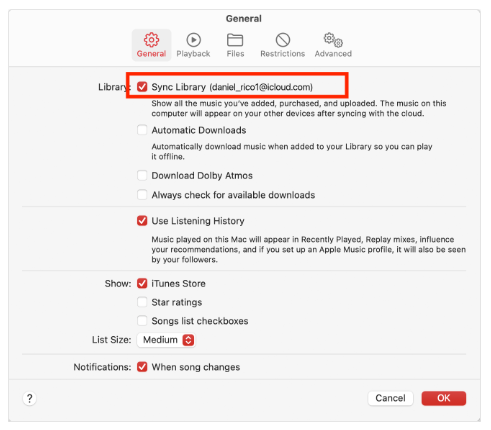
En Windows y Mac en ejecución MacOS Mojave o antes
- Abre la aplicación de iTunes.
- Elija "Preferencias", mientras que los usuarios de Windows deberán presionar la opción "Editar" para seleccionar "Preferencias".
- Dirígete a la pestaña "General". Busque la opción "Biblioteca de música de iCloud" y asegúrese de que la casilla de verificación junto a ella tenga una marca. Para guardar todos los cambios realizados, simplemente toque el botón "Aceptar".

¡Y eso es! ¡La biblioteca de música de iCloud ahora estará habilitada!
Solución #2. Verifique la ID de Apple que se está utilizando
También se recomienda que verifique qué ID de Apple está utilizando actualmente. Debe asegurarse de que todos los dispositivos que se utilizan durante el proceso de sincronización deben usar la misma ID de Apple que se usó antes al suscribirse a un plan premium. Si no está seguro de qué ID de Apple está usando su dispositivo, puede seguir lo siguiente.
- Usando su iPhone o iPad, diríjase al menú "Configuración" y toque su nombre. Debe mostrarse el ID de Apple que está utilizando. Nuevamente, asegúrese de que este sea el mismo que usó cuando obtuvo una suscripción anterior en Apple Music.
- En su computadora, inicie iTunes y luego toque el menú "Tienda". Desde el área derecha, toque "Cuenta". El ID de Apple debe mostrarse allí.
En caso de que descubra que está utilizando una ID de Apple diferente, simplemente cierre sesión e inicie sesión con la correcta.
Solución #3. Actualice sus dispositivos iOS y la aplicación iTunes
A veces, el problema "Apple Music no se sincroniza entre dispositivos" ocurre cuando está utilizando una versión anterior de la aplicación iTunes y sus dispositivos iOS no están actualizados al último sistema operativo disponible. Todo lo que necesita hacer en este caso es lograr actualizarlos a ambos.
Para obtener la última versión del sistema operativo para su iPhone o iPad, diríjase al menú "Configuración" y luego presione el botón "General". A partir de ahí, se mostrará la “Actualización de software”. Compruebe si hay una actualización disponible. Si lo hay, verá la opción "Descargar e instalar". Simplemente haga clic en esto. iOS 16.5 ya está disponible para ser instalado en iPhones.

Al actualizar iTunes, diríjase al sitio web oficial y simplemente descargue la última.
Solo asegúrese de que al hacer lo anterior, sus dispositivos estén conectados a una red Wi-Fi estable.
Solución #4. Intente habilitar la opción "Datos móviles" en sus dispositivos iOS
Puede ser extraño para usted escuchar, pero habilitar la opción de "datos móviles" en dispositivos iOS posiblemente podría solucionar el problema de "Apple Music no se sincroniza entre dispositivos". También puede probar esto y ver si el problema se resolverá.
Paso 1. Usando sus dispositivos iOS, diríjase al menú "Configuración". Busque el menú "iTunes & App Store". Toque esto una vez visto.
Paso 2. Busque "Datos móviles". Asegúrate de tener esto habilitado. Después de hacerlo, verifique si el problema ahora se ha resuelto.
Solución #5. Reinicie la aplicación Apple Music
También podría ayudar si intenta forzar el cierre de la aplicación Apple Music y luego iniciarla nuevamente. Si lo hace, debería restablecer lo que está haciendo actualmente en la aplicación, pero posiblemente podría solucionar el problema. Antes de volver a iniciar la aplicación, asegúrese de esperar unos minutos.
A veces, también ayuda si elimina la aplicación y luego la vuelve a instalar. Al hacerlo, asegúrese de que su dispositivo se haya conectado a una red Wi-Fi estable.
Solución # 6. Reinicia tu dispositivo
El problema también podría deberse a dispositivos defectuosos o errores. También se sugiere que apague su dispositivo iOS y luego lo reinicie después de unos minutos.

Solución #7. Cerrar sesión y volver a iniciar sesión en Apple Music nuevamente
También es recomendable que intentes cerrar sesión en tu cuenta de Apple Music. Espere unos minutos antes de volver a iniciar sesión (usando las credenciales de su cuenta) y acceda a su cuenta nuevamente.
Solución #8. Comuníquese con el soporte de Apple Music
A veces, cuando un problema en la aplicación parece ser inmanejable, también puede buscar ayuda del equipo de atención al cliente de Apple Music. Ellos podrían darle consejos sobre cómo se puede resolver el problema. Sin embargo, puede pasar algún tiempo antes de que reciba una respuesta, ya que podrían estar lidiando con múltiples inquietudes de los clientes a diario.
Además de todas estas soluciones para solucionar el problema de "Las canciones de Apple Music no se sincronizan entre sus dispositivos", aún podría haber muchas otras soluciones alternativas que cualquiera puede aplicar o intentar hacerlo. Será su decisión si sigue adelante y prueba estos o busca otros métodos que crea que serían efectivos para tratar el caso.
Además de estos elementos, en realidad, hay una excelente manera de lidiar no solo con este problema de sincronización de música, sino también con otros problemas de Apple Music que podrían ocurrir. A medida que avanza a la siguiente parte, estará expuesto al mejor método.
Parte 3. La mejor manera de abordar las canciones de Apple Music que no se sincronizan entre dispositivos
Al usar la aplicación Apple Music en su dispositivo, es posible que encuentre algunos problemas de reproducción de Apple Music que pueden ser muy molestos, por ejemplo, Apple Music no se sincroniza entre dispositivos. Sin embargo, este no es el único problema. Quizás Apple Music Family Sharing no funcione. En algunos casos, las canciones de Apple Music no están disponibles en la región o las canciones están atenuadas en el iPhone. En lugar de hacer varias cosas para resolver estos problemas, ¿alguna vez pensó en intentar descargar las canciones de Apple Music que le gustan y hacerlas accesibles en cualquier dispositivo que posea?
Quizás le moleste el hecho de que las canciones de Apple Music estén protegidas por el Programa de protección FairPlay de Apple. En realidad, esto dificulta la reproducción de las pistas en dispositivos no autorizados o fuera de la aplicación. En este caso, para ayudarlo a mantener sus favoritos de Apple Music, necesita la ayuda de una aplicación poderosa. Con los muchos disponibles en la web, solo sugerimos usar el TunesFun Apple Music Converter.
La TunesFun Apple Music Converter tiene la capacidad de eliminación de DRM. Más aún, puede ayudar en convertir canciones de Apple Music a MP3 ya otros formatos de salida como WAV, FLAC, AAC y más. Como nota adicional, si eres fanático de la transmisión de audiolibros, debes saber que también puedes procesarlos a través de la TunesFun ¡Convertidor de música de Apple!
Con la rápida velocidad de conversión de esta aplicación, puede procesar lotes de una sola vez mientras mantiene las etiquetas de identificación y los detalles de los metadatos de las canciones. No necesita preocuparse por la calidad de los archivos de salida, ya que seguramente tendrán la misma calidad que las canciones originales. La aplicación funciona muy bien en computadoras Mac y Windows, por lo que instalarla no debería ser un problema.
Para aquellos que se preguntan si les sería fácil usar esta aplicación, hemos creado la siguiente guía que comparte los detalles de cómo se puede realizar la conversión y descarga de canciones de Apple Music.
Paso 1. Una vez el TunesFun Apple Music Converter se ha instalado en su computadora, ábralo y comience a seleccionar las canciones de Apple Music para procesar.

Paso 2. De la lista de formatos de salida admitidos, seleccione la opción más adecuada para usted. Además, configure los ajustes de los parámetros de salida como desee.

Paso 3. Elija el botón "Convertir" una vez que esté todo bien. Una vez pulsado, se iniciará la transformación de las canciones y la eliminación de la protección que contienen.

Etapa 4. En unos minutos, tendrá las canciones de Apple Music procesadas, convertidas, ¡y todas están libres de protección DRM!

Parte 4. Resumen
Seguramente te molestaría mucho en caso de que hayas encontrado problemas como el dilema "Apple Music no se sincroniza entre dispositivos". Afortunadamente, existen varias soluciones y correcciones que se pueden aplicar para solucionar este problema. Además, en caso de que desee evitar que estos problemas vuelvan a ocurrir, puede intentar descargar las canciones de Apple Music que le gustan y conservarlas todas. Sólo tienes que asegurarte de utilizar herramientas fiables como el TunesFun Apple Music Converter.
Comente